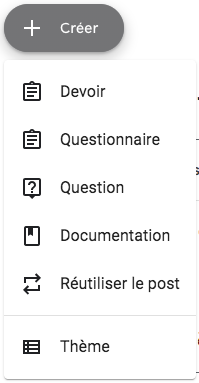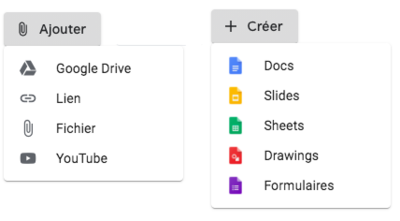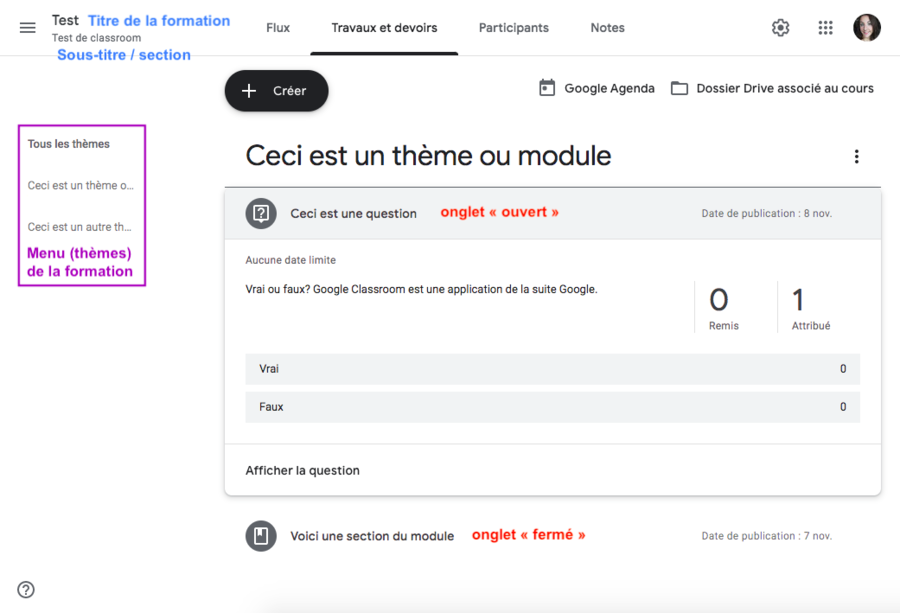« Google Classroom » : différence entre les versions
m (→Références) |
|||
| (39 versions intermédiaires par 2 utilisateurs non affichées) | |||
| Ligne 21 : | Ligne 21 : | ||
"[[Google Classroom]] est gratuit pour les établissements scolaires et inclus dans l'inscription à G Suite for Education. Comme tous les outils Google for Education, [[Google Classroom]] répond à des normes de sécurité élevées".<ref>Google. (s. d.). Classroom : gérer l’enseignement et l’apprentissage. Consulté le 22 novembre 2020, à l’adresse https://edu.google.com/intl/fr_fr/products/classroom/</ref> | "[[Google Classroom]] est gratuit pour les établissements scolaires et inclus dans l'inscription à G Suite for Education. Comme tous les outils Google for Education, [[Google Classroom]] répond à des normes de sécurité élevées".<ref>Google. (s. d.). Classroom : gérer l’enseignement et l’apprentissage. Consulté le 22 novembre 2020, à l’adresse https://edu.google.com/intl/fr_fr/products/classroom/</ref> | ||
== | ==Avantages== | ||
Il est possible de se connecter à la plateforme depuis divers | *Il est possible de se connecter à la plateforme depuis divers dispositifs (ordinateur, tablette, téléphone mobile, etc.). Ainsi, il est possible pour les enseignants et les élèves de travailler en tout temps, en tout lieu, sur tout type d'appareil. | ||
*Les apprenants peuvent accéder à Classroom grâce à n'importe quel compte email et ne nécessite aucune installation car tout est accessible en ligne depuis le navigateur web. | |||
Concernant l'évaluation, Google Classroom propose aux enseignants d'intégrer des grilles d'évaluation pour chaque devoir. L'enseignant a également la possibilité de proposer un retour personnalisé pour chaque élève, contenant ses corrections mais également des commentaires audios ou écrits si besoin est. | *Classroom est idéal pour les travaux de groupe car la bureautique intégrée permet de travailler à plusieurs et en simultané sur les différents types de documents ([[Google Docs]], [[Google Sheets]] et [[Google Slides]]). | ||
*L'onglet "Flux" permet à l'enseignant de communiquer des informations en temps réel à ses élèves, lui permettant de maintenir un contact avec eux. | |||
*Concernant l'évaluation, Google Classroom propose aux enseignants d'intégrer des grilles d'évaluation pour chaque devoir. L'enseignant a également la possibilité de proposer un retour personnalisé pour chaque élève, contenant ses corrections mais également des commentaires audios ou écrits si besoin est. | |||
*Les apprenants ont la possibilité d'envoyer différents types de contenus comme des documents, des photos, des vidéos. Ils peuvent également créer des présentations en ligne. | |||
*Le forum en ligne présent sur la plateforme permet d'encourager et de favoriser les conversations entre les apprenants. | |||
*L'agenda permet une organisation optimale du cours. | |||
=Fonctionnalités= | =Fonctionnalités= | ||
* | *Il est possible de créer plusieurs cours et d'inviter d'autres enseignants. | ||
* | *Chaque classe peut être composées de plusieurs élèves qu'il est possible d'inviter à un ou plusieurs cours différents. | ||
*Gérer et afficher les représentants légaux, les élèves et les enseignants sur la page "Participants" | *Gérer et afficher les représentants légaux, les élèves et les enseignants sur la page "Participants" | ||
*L'organisation des supports et des ressources peut être gérée et modifiée selon les besoins. | |||
*Grâce à l'outil "Flux", la communication et les échanges sont possibles avec l'ensemble des membres de la classe. | |||
*Des contenus et du matériel divers et varié peut être mis à disposition des apprenants via notamment [[Google Drive]] et [[YouTube]]. | |||
*Création de devoirs avec un suivi des échéances. La possibilité également de les noter et de donner des feedback et des commentaires directement aux élèves. | |||
*Éliminer les sources de distraction en donnant des questionnaires en mode verrouillé | *Éliminer les sources de distraction en donnant des questionnaires en mode verrouillé | ||
*Organisation de visioconférences grâce à l'intégartion de [[Google Meet]] directement depuis [[Google Classroom]] | |||
*Travail collaboratif en simultané sur les documents grâce à la bureautique intégrée ([[Google Docs]], [[Google Sheets]] et [[Google Slides]]). | |||
*Utilisation d'un tableau blanc numérique. | |||
*Possibilité d'intégrer des applications externes à [[Google Classroom]] pour développer les possibilités d'apprentissage | *Possibilité d'intégrer des applications externes à [[Google Classroom]] pour développer les possibilités d'apprentissage | ||
= Contenus intégrés dans [[Google Classroom]] = | |||
[[Fichier:Creer contenu classroom.png|900px|vignette|droite|Les différents types de contenu dans Classroom]] | [[Fichier:Creer contenu classroom.png|900px|vignette|droite|Les différents types de contenu dans Classroom]] | ||
L'enseignant peut proposer divers types de contenus en cliquant sur le bouton "'''+ Créer'''" de l'onglet "'''Travaux et devoirs'''". | |||
L'enseignant peut proposer divers types de contenus en cliquant sur le bouton "+ Créer" de l'onglet "Travaux et devoirs". | * '''Devoir''' : ce type de contenu inclut des documents qui nécessitent une réponse (texte à compléter). [[Google Classroom]] procédera à la création d'une copie du document au nom de l'élève qui complète le devoir, qui se trouvera dans le dossier [[Google Drive]] défini par l'enseignant. | ||
* '''Devoir''' : ce type de contenu inclut des documents qui nécessitent une réponse (texte à compléter). Google Classroom procédera à la création d'une copie du document au nom de l'élève qui complète le devoir, qui se trouvera dans le dossier Google Drive défini par l'enseignant. | * '''Questionnaire''' : les questionnaires créés automatiquement via [[Google Forms]] permettent par exemple un contrôle des connaissances. | ||
* '''Questionnaire''' : les questionnaires créés automatiquement via Google Forms permettent par exemple un contrôle des connaissances. | |||
* '''Question''' : l'enseignant peut poser une question simple à ses élèves, et demander une réponse court ou proposer des réponses à choix multiple. | * '''Question''' : l'enseignant peut poser une question simple à ses élèves, et demander une réponse court ou proposer des réponses à choix multiple. | ||
* '''Documentation''' : par ce biais, l'enseignant peut proposer aux élèves des documents informatifs, ne nécessitant pas de réponse, par exemple du vocabulaire d'anglais, ou une capsule vidéo, ou encore l'explication d'une notion abordée en cours. | * '''Documentation''' : par ce biais, l'enseignant peut proposer aux élèves des documents informatifs, ne nécessitant pas de réponse, par exemple du vocabulaire d'anglais, ou une capsule vidéo, ou encore l'explication d'une notion abordée en cours. | ||
* '''Réutiliser le post''' : cette fonction permet de réutiliser un contenu pour la même formation Classroom, ou pour une autre Classroom dont vous êtes enseignant. Une copie du contenu (titre, description, liens) est effectuée à l'endroit choisi. | * '''Réutiliser le post''' : cette fonction permet de réutiliser un contenu pour la même formation Classroom, ou pour une autre Classroom dont vous êtes enseignant. Une copie du contenu (titre, description, liens) est effectuée à l'endroit choisi. | ||
* '''Thème''' : les Thèmes sont les "chapitres" du cours. Voir la section suivante. | * '''Thème''' : les Thèmes sont les "chapitres" du cours. Voir la section suivante. | ||
[[Google Classroom]] permet d'ajouter des documents directement depuis le Google Drive de l'enseignant, mais également d'ajouter des liens (URL) vers d'autres sites internets. L'enseignant a également la possibilité d'intégrer des fichiers directement (ceux-ci seront transférés dans le dossier Google Drive lié à la formation Classroom). Enfin, la dernière possibilité est un lien vers une vidéo Youtube. | |||
[[Google Classroom]] permet également de créer directement des fichiers de la GSuite ([[Google Docs]], Sheets, Slides, Forms ou Drawing), qui seront créés dans le dossier Google Drive associé à la formation Classroom. | |||
[[Fichier:Classroom ajout contenu edutech.png|400px|vignette|centré|Contenu pouvant être ajouté dans Classroom]] | |||
== Organisation du contenu == | == Organisation du contenu == | ||
[[Fichier:Classroom exemple edutech.png| | Lorsque l'élève se connecte sur Google Classroom, il accède par défaut à l’onglet “Flux” de la formation où sont notées les nouveautés et messages de l'enseignant, mais également les modifications apportées au contenu de formation. | ||
Pour suivre la formation dans l’ordre défini par l'enseignant, le participant doit accéder à l’onglet “Travaux et devoirs” où il trouvera les modules/ “Thèmes” contenant différents onglets incluant le contenu du cours. | |||
[[Fichier:Classroom exemple edutech.png|900px|vignette|centré|Organisation du contenu dans Google Classroom]] | |||
=[[Scénario pédagogique]] envisageable sur [[Google Classroom]]= | =[[Scénario pédagogique]] envisageable sur [[Google Classroom]]= | ||
- Enseignement en classe inversée | |||
- Evaluation formative et feedback régulier possible | |||
- Utilisation pour des travaux pratiques : Google Classroom permet de fixer le cadre et de donner les consignes de travail | |||
=Astuces= | =Astuces= | ||
==Organiser une réunion [[Google Meet]] depuis [[Google Classroom]]== | |||
Pour chaque cours sur [[Google Classroom]], il est possible de créer une salle de réunion [[Google Meet]]. Cela permet de centraliser tous les éléments du cours dans Classroom et éviter ainsi d'envoyer des liens de connexion différents. | |||
Pour y accéder, se rendre dans le cours Classroom, cliquer sur "Paramètres" en haut à droite de l'écran. | |||
Voici un tutoriel proposé par Julien Tixier <ref>Julien Tixier. (s. d.). Google Classroom Aide pédagogique et technique. Consulté le 3 décembre 2020, à l’adresse https://spark.adobe.com/page/1fzhB6Hxb69B6//</ref>: [https://spark.adobe.com/page/1fzhB6Hxb69B6/ Google Meet: Mise en place d'un cours à distance]<ref>Julien Tixier. (s. d.). Google Meet Mise en place d'un cours à distance. Consulté le 3 décembre 2020, à l'adresse https://spark.adobe.com/page/1fzhB6Hxb69B6/</ref> | |||
=Liens= | =Liens= | ||
[https://classroom.google.com Lien d'accès à Google Classroom] | *[https://classroom.google.com Lien d'accès à Google Classroom] | ||
==Tutoriels== | |||
*[https://sites.google.com/cslaval.qc.ca/mes-outils-technos/outils-google/google-classroom Tutoriels: Mes outils technos - Google Classroom] | |||
=Références= | =Références= | ||
* [https://alicekeeler.com/2014/09/07/20-things-google-classroom/ Teacher Tech with Alice Keeler: 20 Things you can do with Google Classroom] | * [https://alicekeeler.com/2014/09/07/20-things-google-classroom/ Teacher Tech with Alice Keeler: 20 Things you can do with Google Classroom] | ||
* [https://hrcak.srce.hr/ojs/index.php/bsr/article/view/12612 Abazi-Bexheti, L., Kadriu, A., Jajaga, E., Apostolova-Trpkovska, M., & Abazi-Alili, H. (2018). LMS solution: Evidence of Google Classroom usage in higher education. ''Business Systems Research: International journal of the Society for Advancing Innovation and Research in Economy, 9''(1), 31-43.] | * [https://hrcak.srce.hr/ojs/index.php/bsr/article/view/12612 Abazi-Bexheti, L., Kadriu, A., Jajaga, E., Apostolova-Trpkovska, M., & Abazi-Alili, H. (2018). LMS solution: Evidence of Google Classroom usage in higher education. ''Business Systems Research: International journal of the Society for Advancing Innovation and Research in Economy, 9''(1), 31-43.] | ||
* [https://onlinejour.journals.publicknowledgeproject.org/index.php/i-jet/article/view/8275 Al-Maroof, R. A. S., & Al-Emran, M. (2018). Students acceptance of Google classroom: An exploratory study using PLS-SEM approach. ''International Journal of Emerging Technologies in Learning (iJET), 13''(06), 112-123.] | * [https://onlinejour.journals.publicknowledgeproject.org/index.php/i-jet/article/view/8275 Al-Maroof, R. A. S., & Al-Emran, M. (2018). Students acceptance of Google classroom: An exploratory study using PLS-SEM approach. ''International Journal of Emerging Technologies in Learning (iJET), 13''(06), 112-123.] | ||
* [https://www.prizrenjournal.com/index.php/PSSJ/article/view/39 Azhar, K. A., & Iqbal, N. (2018). Effectiveness of Google classroom: Teachers’ perceptions. ''Prizren Social Science Journal, 2''(2), 52-66.] | * [https://www.prizrenjournal.com/index.php/PSSJ/article/view/39 Azhar, K. A., & Iqbal, N. (2018). Effectiveness of Google classroom: Teachers’ perceptions. ''Prizren Social Science Journal, 2''(2), 52-66.] | ||
* Google Classroom. (s. d.). Dans Wikipedia. Consulté à l’adresse https://fr.wikipedia.org/wiki/Google_Classroom | |||
* [https://ro.ecu.edu.au/cgi/viewcontent.cgi?referer=https://scholar.google.com/&httpsredir=1&article=3792&context=ajte Heggart, K. R., & Yoo, J. (2018). Getting the most from Google Classroom: A pedagogical framework for tertiary educators. ''Australian Journal of Teacher Education, 43''(3), 9.] | * [https://ro.ecu.edu.au/cgi/viewcontent.cgi?referer=https://scholar.google.com/&httpsredir=1&article=3792&context=ajte Heggart, K. R., & Yoo, J. (2018). Getting the most from Google Classroom: A pedagogical framework for tertiary educators. ''Australian Journal of Teacher Education, 43''(3), 9.] | ||
* [http://jesoc.com/wp-content/uploads/2016/03/KC3_35.pdf Iftakhar, S. (2016). Google classroom: what works and how. ''Journal of Education and Social Sciences, 3''(1), 12-18.] | * [http://jesoc.com/wp-content/uploads/2016/03/KC3_35.pdf Iftakhar, S. (2016). Google classroom: what works and how. ''Journal of Education and Social Sciences, 3''(1), 12-18.] | ||
| Ligne 74 : | Ligne 108 : | ||
* [https://d1wqtxts1xzle7.cloudfront.net/63115026/APJEAS-2018.5.1.0520200427-124716-cp3e4a.pdf?1588042127=&response-content-disposition=inline%3B+filename%3DUsability_Evaluation_of_Google_Classroom.pdf&Expires=1605392862&Signature=BjEEKjYr00V9M8RW7ZaZZ81k~uOdT8q1GMj1ioJU90ZJnhboEEeYlyi~7FBAhGmAN8S1BdV2i5vnc01sugLY0cADidqOQfRAs-HZayAq5S0Ze7A7W3l0y7wn5FiGahGQkCt~0CeiN3iZbusYPwc3K-3uhlD6OwvYtkuCHT1WwIOU-zKZWO2Go82EQMDyRW-yTVm1YDtmehcl43RKC4qqavRGKeGUBl~~z0qRf25osEe7eXPHlHCMlWq1J-338MYNRzCrI5zscBcsH6AzJ1ET9BK0Q3ayWPfAujbIhg0htSXf5ZAuNspuF1DPJWVKsVt4QsrUatjP2VI0Vl3NF4NA5Q__&Key-Pair-Id=APKAJLOHF5GGSLRBV4ZA Ventayen, R. J. M., Estira, K. L. A., De Guzman, M. J., Cabaluna, C. M., & Espinosa, N. N. (2018). Usability evaluation of google classroom: Basis for the adaptation of gsuite e-learning platform. ''Asia Pacific Journal of Education, Arts and Sciences, 5''(1), 47-51.] | * [https://d1wqtxts1xzle7.cloudfront.net/63115026/APJEAS-2018.5.1.0520200427-124716-cp3e4a.pdf?1588042127=&response-content-disposition=inline%3B+filename%3DUsability_Evaluation_of_Google_Classroom.pdf&Expires=1605392862&Signature=BjEEKjYr00V9M8RW7ZaZZ81k~uOdT8q1GMj1ioJU90ZJnhboEEeYlyi~7FBAhGmAN8S1BdV2i5vnc01sugLY0cADidqOQfRAs-HZayAq5S0Ze7A7W3l0y7wn5FiGahGQkCt~0CeiN3iZbusYPwc3K-3uhlD6OwvYtkuCHT1WwIOU-zKZWO2Go82EQMDyRW-yTVm1YDtmehcl43RKC4qqavRGKeGUBl~~z0qRf25osEe7eXPHlHCMlWq1J-338MYNRzCrI5zscBcsH6AzJ1ET9BK0Q3ayWPfAujbIhg0htSXf5ZAuNspuF1DPJWVKsVt4QsrUatjP2VI0Vl3NF4NA5Q__&Key-Pair-Id=APKAJLOHF5GGSLRBV4ZA Ventayen, R. J. M., Estira, K. L. A., De Guzman, M. J., Cabaluna, C. M., & Espinosa, N. N. (2018). Usability evaluation of google classroom: Basis for the adaptation of gsuite e-learning platform. ''Asia Pacific Journal of Education, Arts and Sciences, 5''(1), 47-51.] | ||
* [http://repo.uum.edu.my/20521/ Mohd Shaharanee, I. N., Jamil, J., & Mohamad Rodzi, S. S. (2016). The application of Google Classroom as a tool for teaching and learning. ''Journal of Telecommunication, Electronic and Computer Engineering, 8''(10), 5-8.] | * [http://repo.uum.edu.my/20521/ Mohd Shaharanee, I. N., Jamil, J., & Mohamad Rodzi, S. S. (2016). The application of Google Classroom as a tool for teaching and learning. ''Journal of Telecommunication, Electronic and Computer Engineering, 8''(10), 5-8.] | ||
*Pappas, C. (2017). Les 10 bonnes pratiques de Google Classroom pour les professionnels du eLearning. Consulté à l’adresse https://elearningindustry.fr/google-classroom-bonnes-pratiques | |||
*Sfez, H. (2020). Covid-19 – L’école à la maison avec Google Classroom. Consulté à l’adresse https://axxun.ch/blog/covid-19-lecole-a-la-maison-grace-a-google-classroom/ | |||
* [https://www.researchgate.net/profile/Choirudin_Choirudin/publication/327363815_Building_Interactive_Communication_with_Google_Classroom/links/5c61dac7a6fdccb608bba212/Building-Interactive-Communication-with-Google-Classroom.pdf Subandi, S., Choirudin, C., Mahmudi, M., Nizaruddin, N., Hermanita, H., & Hermanita, H. (2018). Building interactive communication with Google classroom. International Journal of Engineering & Technology, 7(2.13), 460-463.] | * [https://www.researchgate.net/profile/Choirudin_Choirudin/publication/327363815_Building_Interactive_Communication_with_Google_Classroom/links/5c61dac7a6fdccb608bba212/Building-Interactive-Communication-with-Google-Classroom.pdf Subandi, S., Choirudin, C., Mahmudi, M., Nizaruddin, N., Hermanita, H., & Hermanita, H. (2018). Building interactive communication with Google classroom. International Journal of Engineering & Technology, 7(2.13), 460-463.] | ||
* [http://eprints.binadarma.ac.id/2777/ Wijaya, A. (2016, February). Analysis of factors affecting the use of Google Classroom to support lectures. In ''The 5th International Conference on Information Technology and Engineering Application'' (ICIBA2016). Bina Darma University.] | * [http://eprints.binadarma.ac.id/2777/ Wijaya, A. (2016, February). Analysis of factors affecting the use of Google Classroom to support lectures. In ''The 5th International Conference on Information Technology and Engineering Application'' (ICIBA2016). Bina Darma University.] | ||
Version du 3 décembre 2020 à 23:05
Cet article est en construction: un auteur est en train de le modifier.
En principe, le ou les auteurs en question devraient bientôt présenter une meilleure version.
| Cette page est réalisée dans le cadre du cours Sem@actu 2020-2021 (Semestre: Automne 2020)
· Responsables du cours: Nicolas Szilas et Julien Venni |
Introduction
Google Classroom propose aux enseignants et aux élèves, une plateforme d'échange ayant pour objectifs de permettre de coordonner les devoirs, d'augmenter la collaboration et d'optimiser la communication.
L'enseignant peut ainsi manager ses cours, créer du contenu, donner des devoirs, noter les travaux et transmettre des feedback aux étudiants.
Google Classroom est un outil qui permet l'enseignement à distance en donnant aux enseignants la possibilité d'assurer la continuité des enseignements. Il facilite également la transformation des séances pédagogiques, initialement prévues en présidentielles, en séances à distance.
Coût et sécurité
"Google Classroom est gratuit pour les établissements scolaires et inclus dans l'inscription à G Suite for Education. Comme tous les outils Google for Education, Google Classroom répond à des normes de sécurité élevées".[1]
Avantages
- Il est possible de se connecter à la plateforme depuis divers dispositifs (ordinateur, tablette, téléphone mobile, etc.). Ainsi, il est possible pour les enseignants et les élèves de travailler en tout temps, en tout lieu, sur tout type d'appareil.
- Les apprenants peuvent accéder à Classroom grâce à n'importe quel compte email et ne nécessite aucune installation car tout est accessible en ligne depuis le navigateur web.
- Classroom est idéal pour les travaux de groupe car la bureautique intégrée permet de travailler à plusieurs et en simultané sur les différents types de documents (Google Docs, Google Sheets et Google Slides).
- L'onglet "Flux" permet à l'enseignant de communiquer des informations en temps réel à ses élèves, lui permettant de maintenir un contact avec eux.
- Concernant l'évaluation, Google Classroom propose aux enseignants d'intégrer des grilles d'évaluation pour chaque devoir. L'enseignant a également la possibilité de proposer un retour personnalisé pour chaque élève, contenant ses corrections mais également des commentaires audios ou écrits si besoin est.
- Les apprenants ont la possibilité d'envoyer différents types de contenus comme des documents, des photos, des vidéos. Ils peuvent également créer des présentations en ligne.
- Le forum en ligne présent sur la plateforme permet d'encourager et de favoriser les conversations entre les apprenants.
- L'agenda permet une organisation optimale du cours.
Fonctionnalités
- Il est possible de créer plusieurs cours et d'inviter d'autres enseignants.
- Chaque classe peut être composées de plusieurs élèves qu'il est possible d'inviter à un ou plusieurs cours différents.
- Gérer et afficher les représentants légaux, les élèves et les enseignants sur la page "Participants"
- L'organisation des supports et des ressources peut être gérée et modifiée selon les besoins.
- Grâce à l'outil "Flux", la communication et les échanges sont possibles avec l'ensemble des membres de la classe.
- Des contenus et du matériel divers et varié peut être mis à disposition des apprenants via notamment Google Drive et YouTube.
- Création de devoirs avec un suivi des échéances. La possibilité également de les noter et de donner des feedback et des commentaires directement aux élèves.
- Éliminer les sources de distraction en donnant des questionnaires en mode verrouillé
- Organisation de visioconférences grâce à l'intégartion de Google Meet directement depuis Google Classroom
- Travail collaboratif en simultané sur les documents grâce à la bureautique intégrée (Google Docs, Google Sheets et Google Slides).
- Utilisation d'un tableau blanc numérique.
- Possibilité d'intégrer des applications externes à Google Classroom pour développer les possibilités d'apprentissage
Contenus intégrés dans Google Classroom
L'enseignant peut proposer divers types de contenus en cliquant sur le bouton "+ Créer" de l'onglet "Travaux et devoirs".
- Devoir : ce type de contenu inclut des documents qui nécessitent une réponse (texte à compléter). Google Classroom procédera à la création d'une copie du document au nom de l'élève qui complète le devoir, qui se trouvera dans le dossier Google Drive défini par l'enseignant.
- Questionnaire : les questionnaires créés automatiquement via Google Forms permettent par exemple un contrôle des connaissances.
- Question : l'enseignant peut poser une question simple à ses élèves, et demander une réponse court ou proposer des réponses à choix multiple.
- Documentation : par ce biais, l'enseignant peut proposer aux élèves des documents informatifs, ne nécessitant pas de réponse, par exemple du vocabulaire d'anglais, ou une capsule vidéo, ou encore l'explication d'une notion abordée en cours.
- Réutiliser le post : cette fonction permet de réutiliser un contenu pour la même formation Classroom, ou pour une autre Classroom dont vous êtes enseignant. Une copie du contenu (titre, description, liens) est effectuée à l'endroit choisi.
- Thème : les Thèmes sont les "chapitres" du cours. Voir la section suivante.
Google Classroom permet d'ajouter des documents directement depuis le Google Drive de l'enseignant, mais également d'ajouter des liens (URL) vers d'autres sites internets. L'enseignant a également la possibilité d'intégrer des fichiers directement (ceux-ci seront transférés dans le dossier Google Drive lié à la formation Classroom). Enfin, la dernière possibilité est un lien vers une vidéo Youtube.
Google Classroom permet également de créer directement des fichiers de la GSuite (Google Docs, Sheets, Slides, Forms ou Drawing), qui seront créés dans le dossier Google Drive associé à la formation Classroom.
Organisation du contenu
Lorsque l'élève se connecte sur Google Classroom, il accède par défaut à l’onglet “Flux” de la formation où sont notées les nouveautés et messages de l'enseignant, mais également les modifications apportées au contenu de formation.
Pour suivre la formation dans l’ordre défini par l'enseignant, le participant doit accéder à l’onglet “Travaux et devoirs” où il trouvera les modules/ “Thèmes” contenant différents onglets incluant le contenu du cours.
Scénario pédagogique envisageable sur Google Classroom
- Enseignement en classe inversée
- Evaluation formative et feedback régulier possible
- Utilisation pour des travaux pratiques : Google Classroom permet de fixer le cadre et de donner les consignes de travail
Astuces
Organiser une réunion Google Meet depuis Google Classroom
Pour chaque cours sur Google Classroom, il est possible de créer une salle de réunion Google Meet. Cela permet de centraliser tous les éléments du cours dans Classroom et éviter ainsi d'envoyer des liens de connexion différents.
Pour y accéder, se rendre dans le cours Classroom, cliquer sur "Paramètres" en haut à droite de l'écran.
Voici un tutoriel proposé par Julien Tixier [2]: Google Meet: Mise en place d'un cours à distance[3]
Liens
Tutoriels
Références
- Teacher Tech with Alice Keeler: 20 Things you can do with Google Classroom
- Abazi-Bexheti, L., Kadriu, A., Jajaga, E., Apostolova-Trpkovska, M., & Abazi-Alili, H. (2018). LMS solution: Evidence of Google Classroom usage in higher education. Business Systems Research: International journal of the Society for Advancing Innovation and Research in Economy, 9(1), 31-43.
- Al-Maroof, R. A. S., & Al-Emran, M. (2018). Students acceptance of Google classroom: An exploratory study using PLS-SEM approach. International Journal of Emerging Technologies in Learning (iJET), 13(06), 112-123.
- Azhar, K. A., & Iqbal, N. (2018). Effectiveness of Google classroom: Teachers’ perceptions. Prizren Social Science Journal, 2(2), 52-66.
- Google Classroom. (s. d.). Dans Wikipedia. Consulté à l’adresse https://fr.wikipedia.org/wiki/Google_Classroom
- Heggart, K. R., & Yoo, J. (2018). Getting the most from Google Classroom: A pedagogical framework for tertiary educators. Australian Journal of Teacher Education, 43(3), 9.
- Iftakhar, S. (2016). Google classroom: what works and how. Journal of Education and Social Sciences, 3(1), 12-18.
- Shaharanee, I. N. M., Jamil, J. M., & Rodzi, S. S. M. (2016, August). Google classroom as a tool for active learning. In AIP Conference Proceedings, 1761(1), p. 020069. AIP Publishing LLC.
- Ventayen, R. J. M., Estira, K. L. A., De Guzman, M. J., Cabaluna, C. M., & Espinosa, N. N. (2018). Usability evaluation of google classroom: Basis for the adaptation of gsuite e-learning platform. Asia Pacific Journal of Education, Arts and Sciences, 5(1), 47-51.
- Mohd Shaharanee, I. N., Jamil, J., & Mohamad Rodzi, S. S. (2016). The application of Google Classroom as a tool for teaching and learning. Journal of Telecommunication, Electronic and Computer Engineering, 8(10), 5-8.
- Pappas, C. (2017). Les 10 bonnes pratiques de Google Classroom pour les professionnels du eLearning. Consulté à l’adresse https://elearningindustry.fr/google-classroom-bonnes-pratiques
- Sfez, H. (2020). Covid-19 – L’école à la maison avec Google Classroom. Consulté à l’adresse https://axxun.ch/blog/covid-19-lecole-a-la-maison-grace-a-google-classroom/
- Subandi, S., Choirudin, C., Mahmudi, M., Nizaruddin, N., Hermanita, H., & Hermanita, H. (2018). Building interactive communication with Google classroom. International Journal of Engineering & Technology, 7(2.13), 460-463.
- Wijaya, A. (2016, February). Analysis of factors affecting the use of Google Classroom to support lectures. In The 5th International Conference on Information Technology and Engineering Application (ICIBA2016). Bina Darma University.
- ↑ Google. (s. d.). Classroom : gérer l’enseignement et l’apprentissage. Consulté le 22 novembre 2020, à l’adresse https://edu.google.com/intl/fr_fr/products/classroom/
- ↑ Julien Tixier. (s. d.). Google Classroom Aide pédagogique et technique. Consulté le 3 décembre 2020, à l’adresse https://spark.adobe.com/page/1fzhB6Hxb69B6//
- ↑ Julien Tixier. (s. d.). Google Meet Mise en place d'un cours à distance. Consulté le 3 décembre 2020, à l'adresse https://spark.adobe.com/page/1fzhB6Hxb69B6/